Page 1

Logitech® G430 Surround Sound Gaming Headset
Setup Guide
Page 2
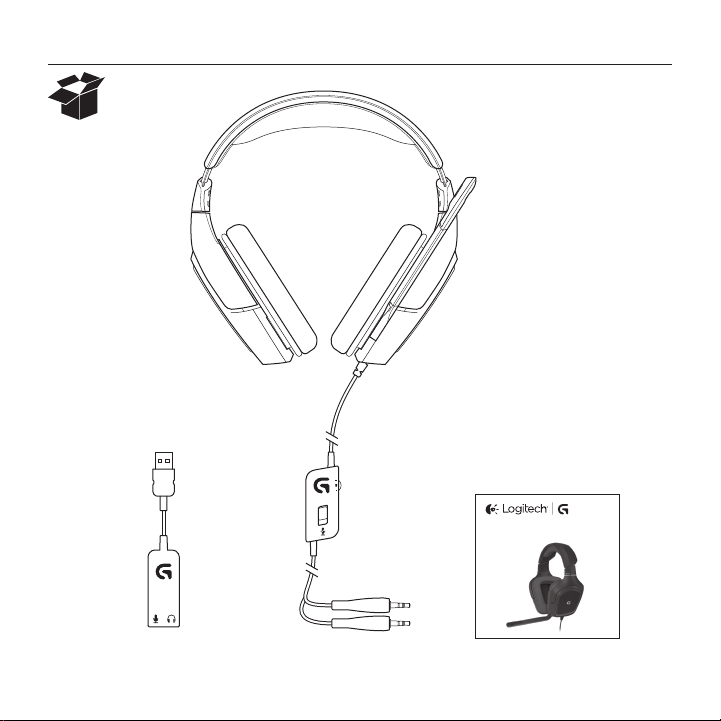
Logitech G430 Surround Sound Gaming Headset
Logitech® G430 Surround Sound Gaming Headset
Setup Guide
2
Page 3
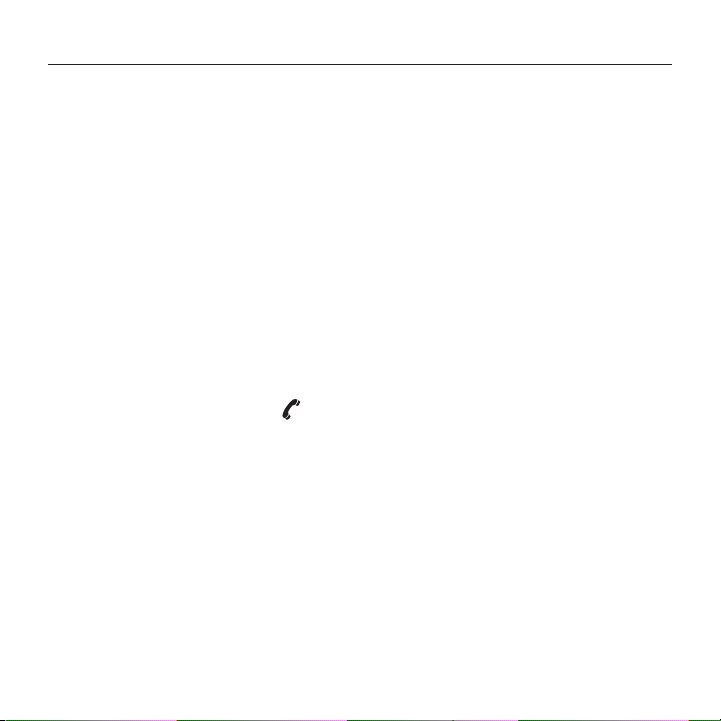
Contents
Logitech G430 Surround Sound Gaming Headset
English. . . . . . . . . . . . . . . . . . 4
Deutsch . . . . . . . . . . . . . . . . . 9
Français . . . . . . . . . . . . . . . . 14
Italiano. . . . . . . . . . . . . . . . . 19
Español . . . . . . . . . . . . . . . . 24
Português . . . . . . . . . . . . . . . 29
Nederlands . . . . . . . . . . . . . . 34
Svenska . . . . . . . . . . . . . . . . 39
www.logitech.com/support . . . . . . . . . . . . . . . . . . . . . . . . . . 87
Dansk . . . . . . . . . . . . . . . . . 44
Norsk . . . . . . . . . . . . . . . . . 49
Suomi . . . . . . . . . . . . . . . . . 54
Ελληνικά. . . . . . . . . . . . . . . . . 59
По-русски . . . . . . . . . . . . . . . . 64
Magyar . . . . . . . . . . . . . . . . 69
Česká verze . . . . . . . . . . . . . . 74
Po polsku . . . . . . . . . . . . . . . 79
3
Page 4
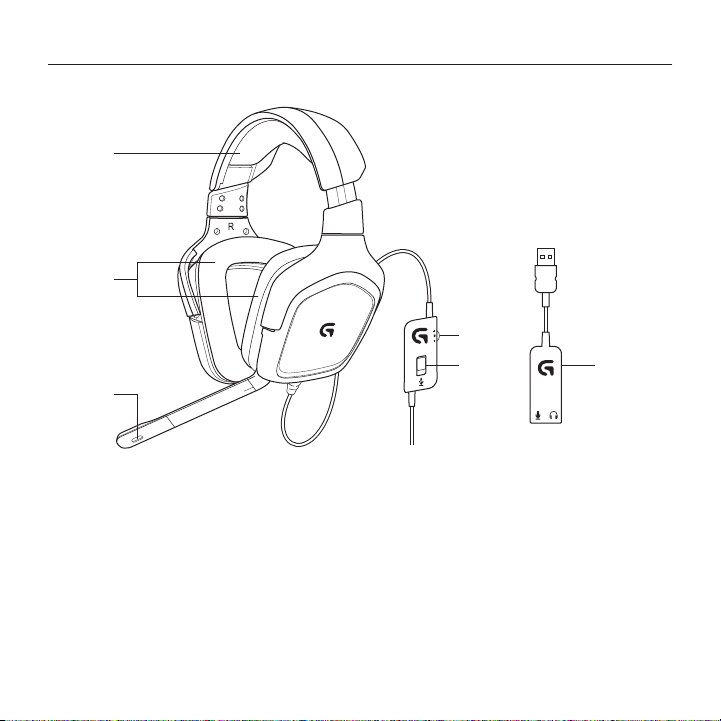
Logitech G430 Surround Sound Gaming Headset
Features
1
2
3
4
5 6
1. Headset
2. Removable earpads
3. Microphone
4 English
4. Volume control
5. Microphone mute switch
6. USB audio adapter
Page 5
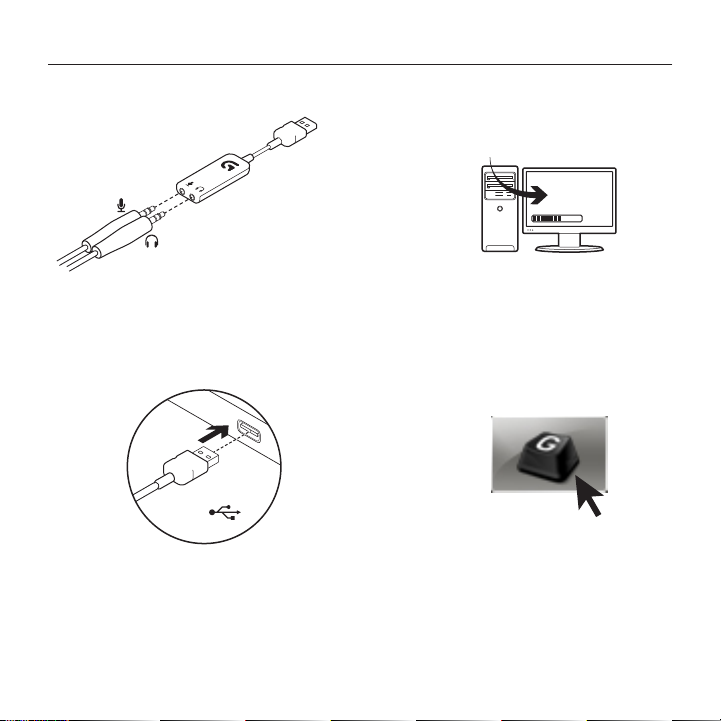
Setup
1
2
Logitech G430 Surround Sound Gaming Headset
www.logitech.com/support/g430
3
4
USB
Start G430 software for best experience.
English 5
Page 6
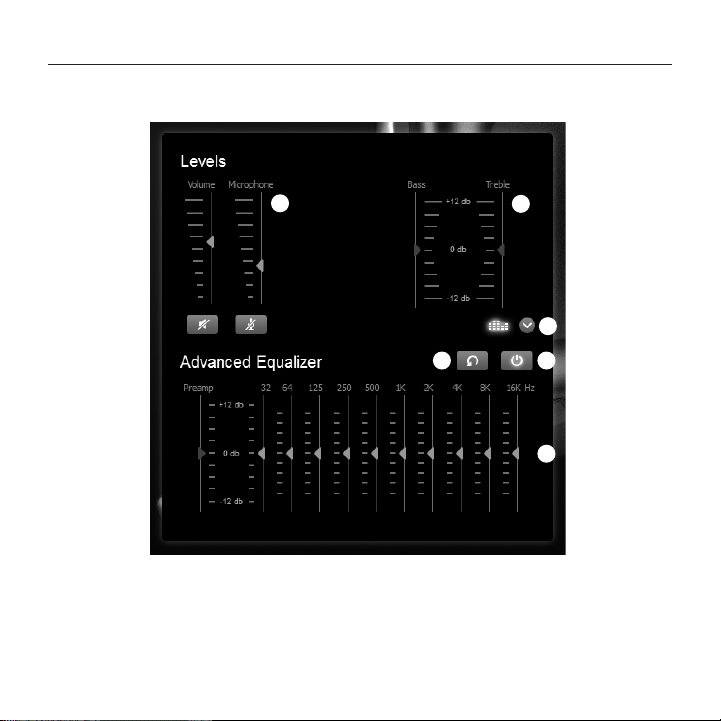
Logitech G430 Surround Sound Gaming Headset
Changing headset settings
Volume and Equalizer settings
1
1. Headset and microphone volume
2. Bass and treble control
3. Advanced Equalizer select
6 English
2
3
54
6
4. Reset EQ settings
5. Turn on Advanced EQ
6. EQ settings
Page 7
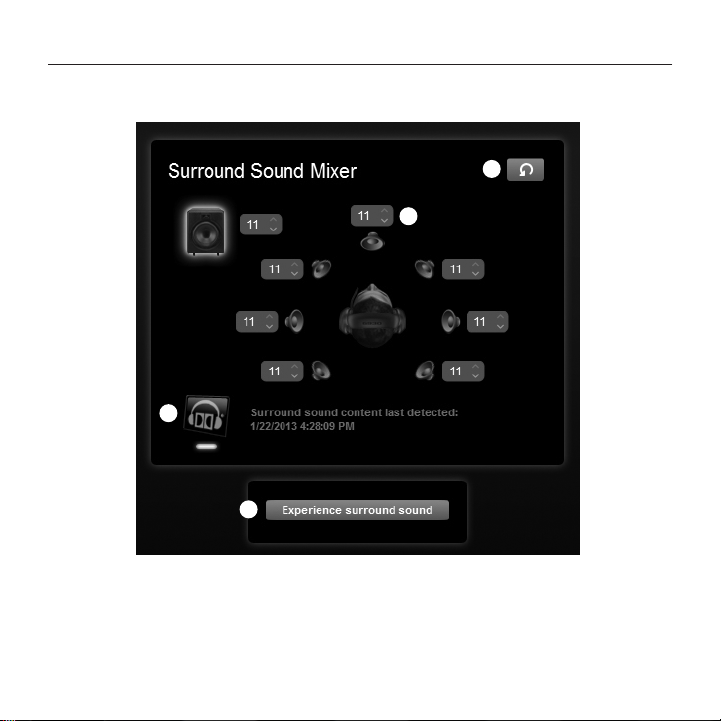
Surround settings
1
Logitech G430 Surround Sound Gaming Headset
3
2
4
1. Surround sound switch
2. Sound source volume adjustments
3. Reset Sound source levels
4. Test surround sound
English 7
Page 8
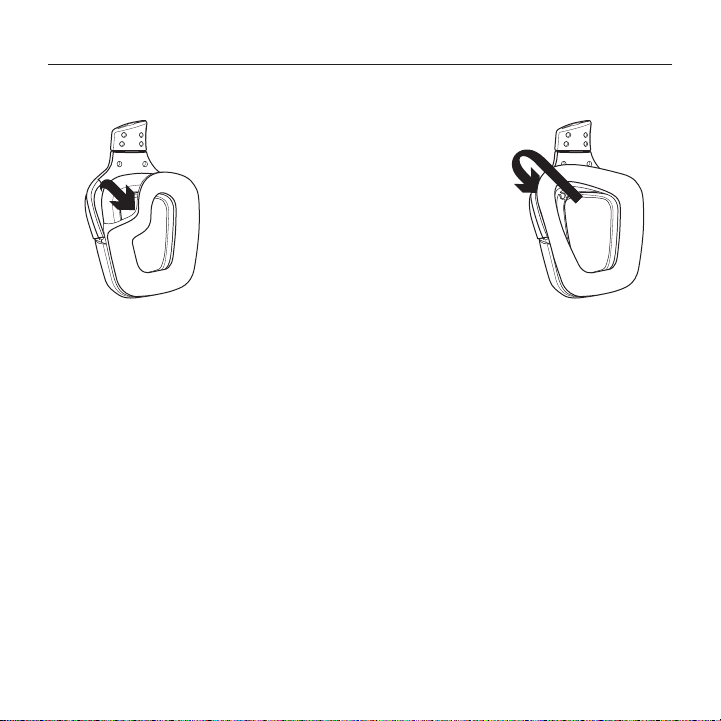
Logitech G430 Surround Sound Gaming Headset
Earpad cleaning
1. Removal 2. Washing
a. Once removed,
the earpads can
be hand washed in
warm water.
b. Press with soft towel
to dry, do not wring.
c. Allow to air dry before
reattaching.
3. Replacement
What do you think?
Please take a minute to tell us. Thank you for purchasing our product.
www.logitech.com/ithink
8 English
Page 9
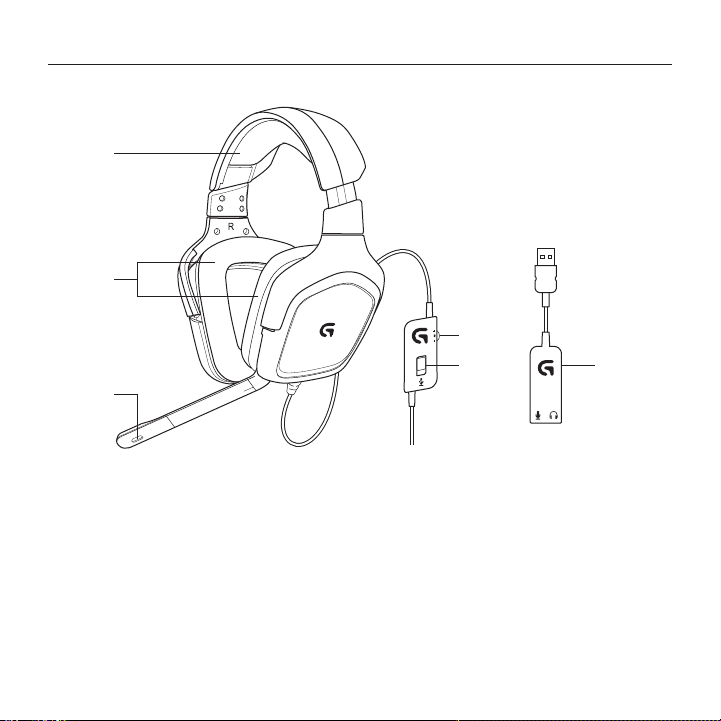
Funktionen
1
2
3
Logitech G430 Surround Sound Gaming Headset
4
5 6
1. Headset
2. Abnehmbare Ohrpolster
3. Mikrofon
4. Lautstärkeregelung
5. Mikrofon-Stummschalter
6. Adapter für USB-Audio
Deutsch 9
Page 10
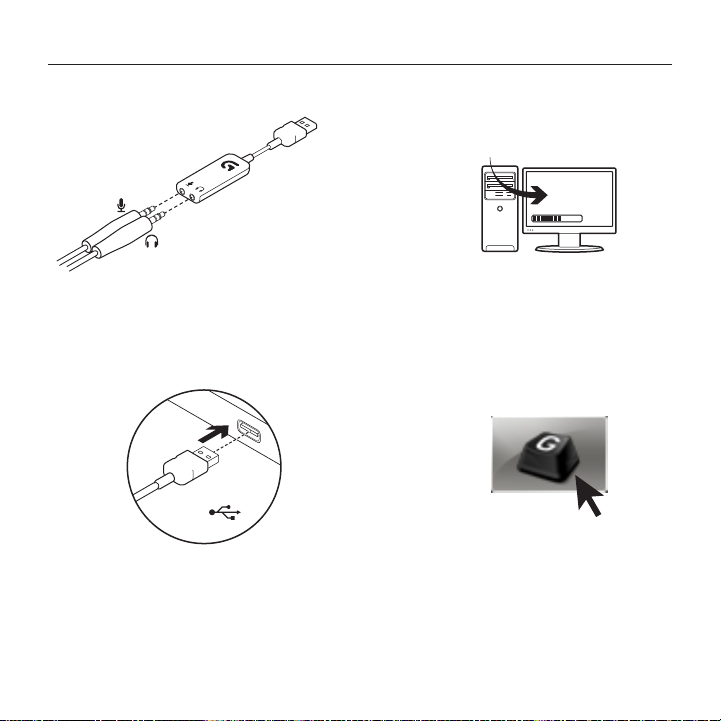
Logitech G430 Surround Sound Gaming Headset
1
2
Einrichtung
www.logitech.com/support/g430
3
10 Deutsch
4
USB
Starte die G430-Software
für ein optimales Spielerlebnis.
Page 11
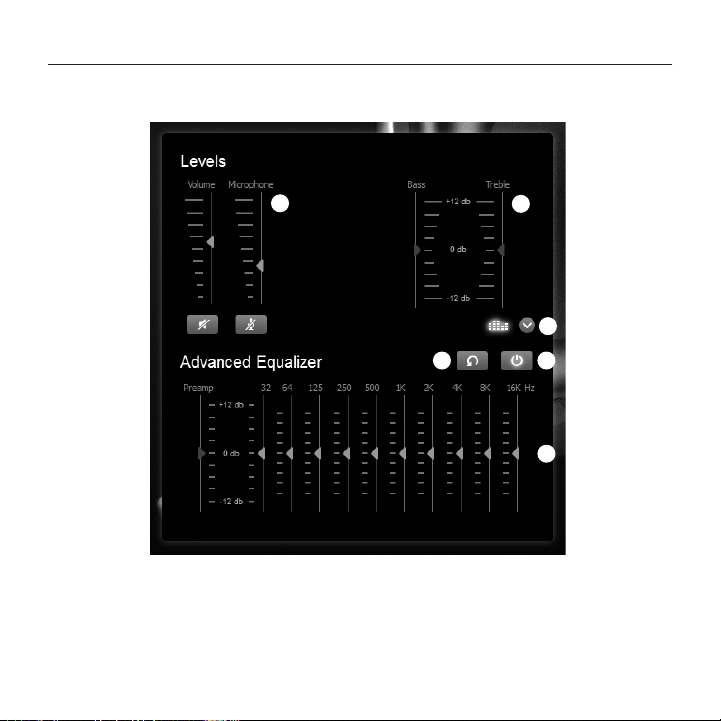
Logitech G430 Surround Sound Gaming Headset
Ändern der Headset-Einstellungen
Lautstärke- und Equalizer-Einstellungen
1
1. Lautstärke des Headsets und Mikrofons
2. Steuerung von Tiefen und Höhen
3. Erweiterte Equalizer-Einstellungen
auswählen
2
3
54
6
4. EQ-Einstellungen zurücksetzen
5. Erweiterten EQ einschalten
6. EQ-Einstellungen
Deutsch 11
Page 12
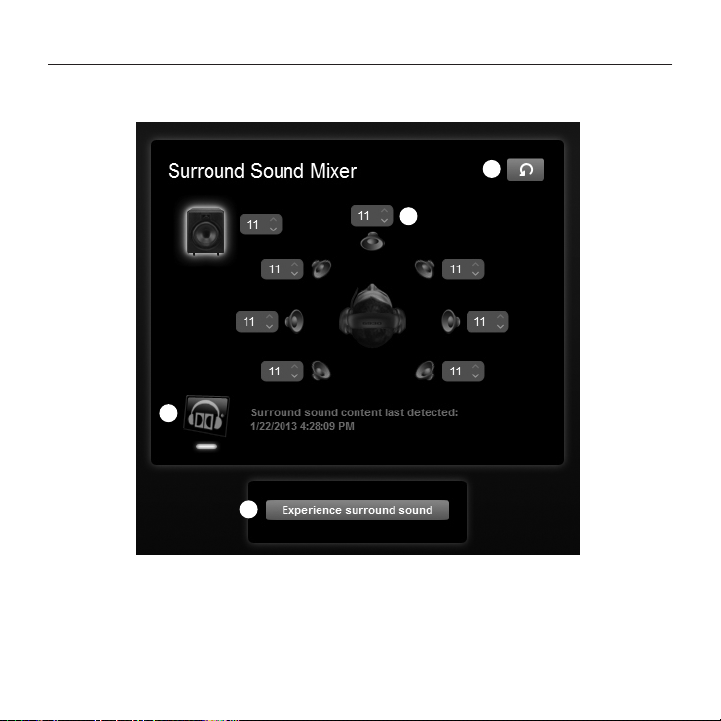
Logitech G430 Surround Sound Gaming Headset
Surround-Einstellungen
1
4
3
2
1. Surround-Sound-Schalter
2. Lautstärkeregelung der Klangquelle
12 Deutsch
3. Pegel der Klangquelle zurücksetzen
4. Surround-Sound testen
Page 13
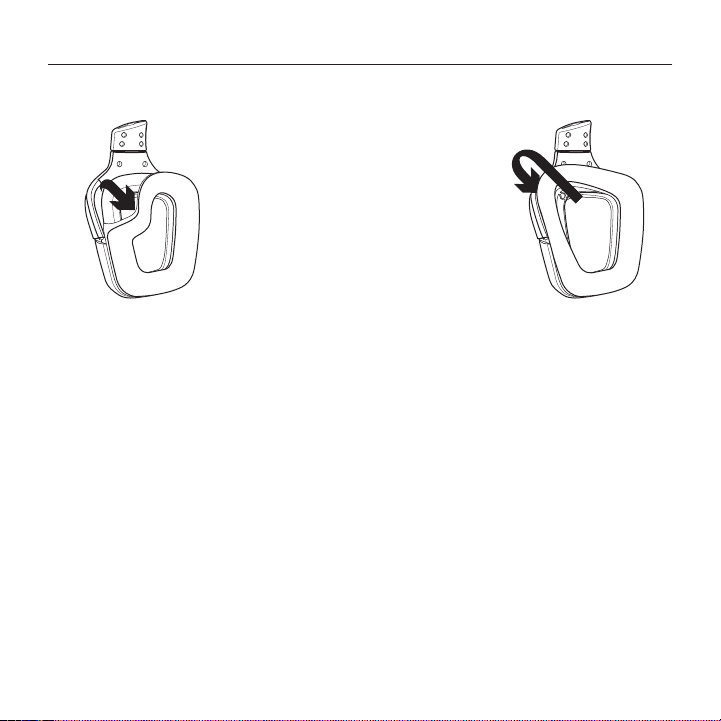
Logitech G430 Surround Sound Gaming Headset
Reinigung der Ohrpolster
1. Entfernen 2. Reinigen
a. Nachdem sie
entfernt wurden,
können die Ohrpolster
per Hand in warmem
Wasser gewaschen
werden.
b. Trockne sie mit einem
weichen Handtuch.
Nicht auswringen.
c. Lasse die Ohrpolster
an der Luft trocknen,
bevor Du sie wieder
am Headset befestigst.
Deine Meinung ist gefragt.
Bitte nimm Dir etwas Zeit, um einige Fragen zu beantworten.
Vielen Dank, dass Du Dich für unser Produkt entschieden hast.
www.logitech.com/ithink
3. Wieder einsetzen
Deutsch 13
Page 14
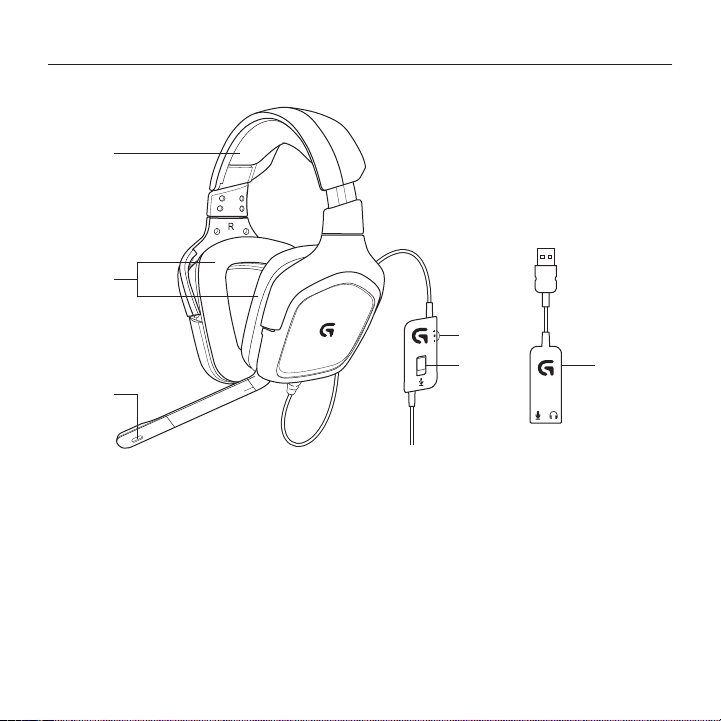
Logitech G430 Surround Sound Gaming Headset
Fonctionnalités
1
2
3
4
5 6
1. Casque
2. Coussinets amovibles
3. Microphone
14 Français
4. Contrôle du volume
5. Mise en sourdine du micro
6. Adaptateur audio USB
Page 15
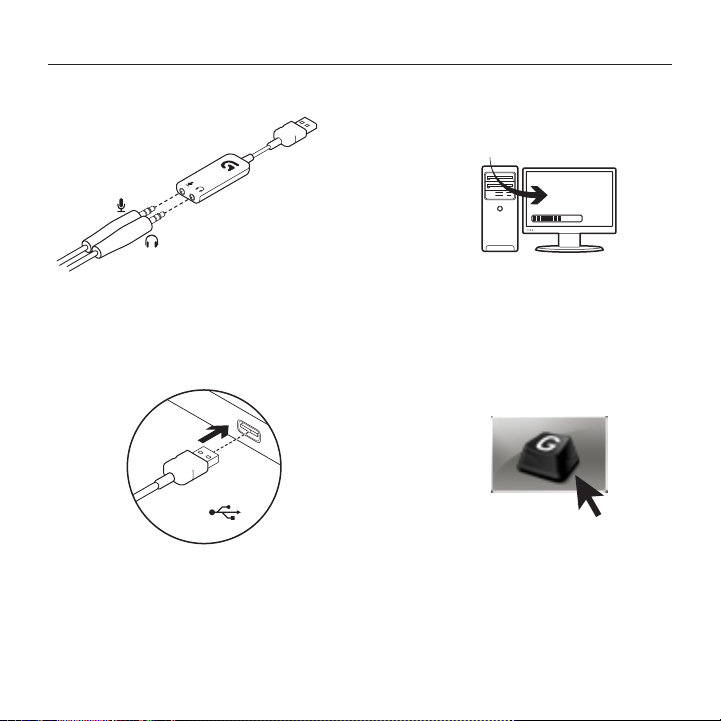
Installation
1
2
Logitech G430 Surround Sound Gaming Headset
www.logitech.com/support/g430
3
4
USB
Lancez le logiciel G430 pour optimiser
l'utilisation de votre casque.
Français 15
Page 16
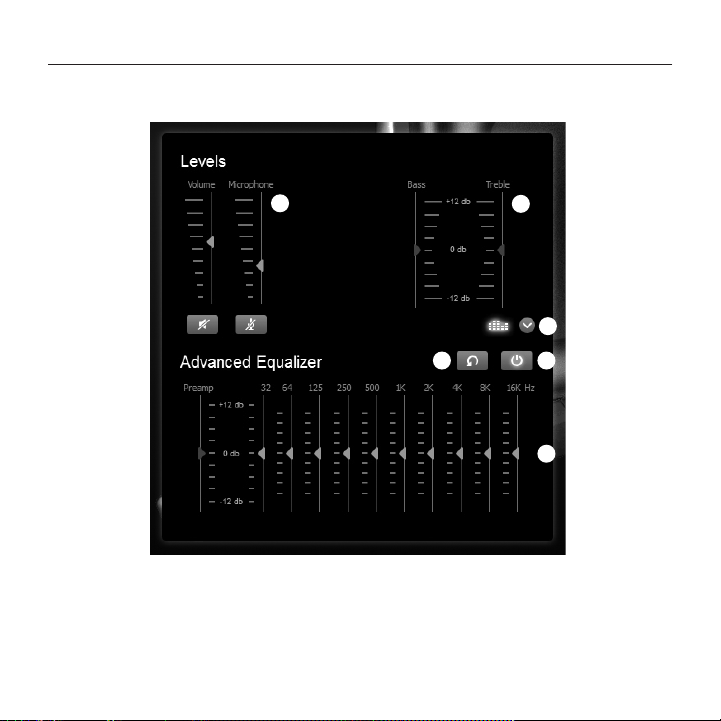
Logitech G430 Surround Sound Gaming Headset
Modification des paramètres du casque
Paramètres du volume et de l'égaliseur
1. Volume du casque et du micro
2. Réglage des graves et des aigus
3. Sélection de l'égaliseur avancé
16 Français
1
4. Réinitialisation des paramètres
d'égaliseur
5. Activation de l'égaliseur avancé
6. Paramètres d'égaliseur
2
3
54
6
Page 17
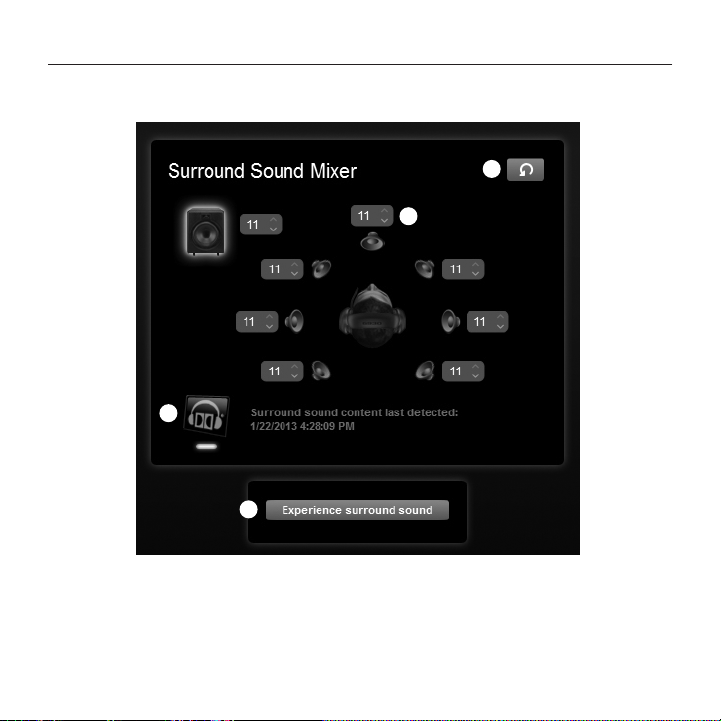
Paramètres surround
1
Logitech G430 Surround Sound Gaming Headset
3
2
4
1. Commutateur de son surround
2. Réglage du volume des sources audio
3. Réinitialisation du niveau
des sources audio
4. Test du son surround
Français 17
Page 18
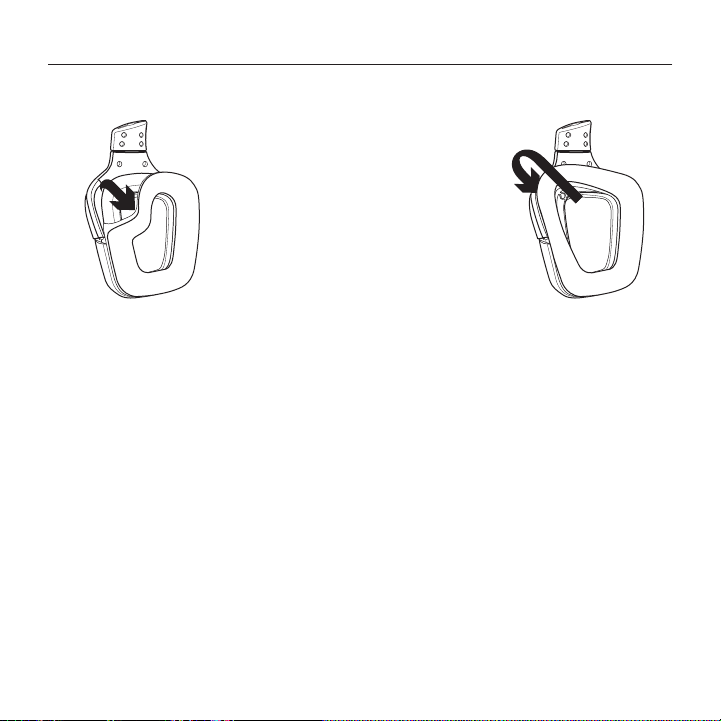
Logitech G430 Surround Sound Gaming Headset
Nettoyage des coussinets
1. Retrait 2. Nettoyage
a. Une fois retirés,
lavez les coussinets
à la main en utilisant
de l'eau chaude.
b. Séchez-les en absor-
bant l'eau par pression
à l'aide d'un chion
doux sans les tordre.
c. Laissez-les sécher
à l'air libre avant
de les repositionner
sur le casque.
3. Repositionnement
Qu'en pensez-vous?
Veuillez prendre quelques minutes pour nous faire part de vos commentaires.
Nous vous remercions d'avoir acheté notre produit.
www.logitech.com/ithink
18 Français
Page 19
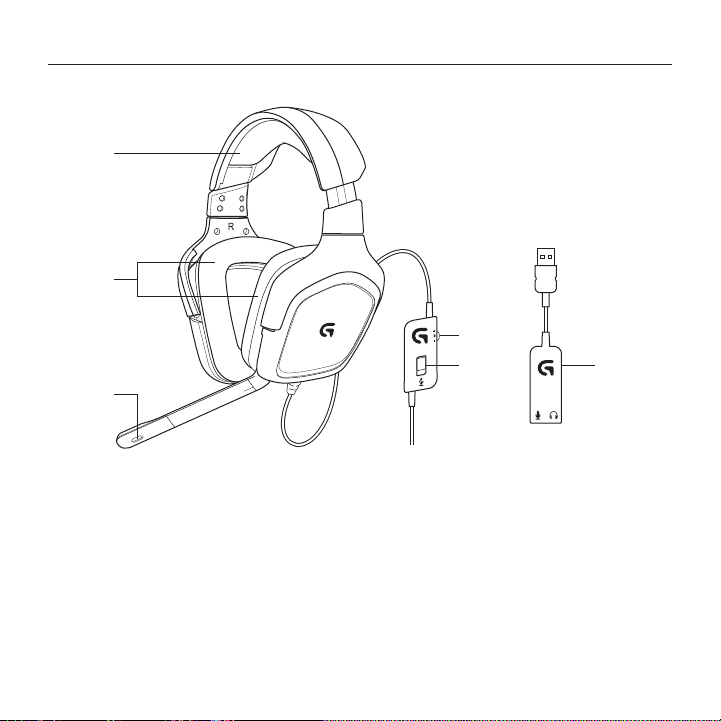
Caratteristiche
1
2
3
Logitech G430 Surround Sound Gaming Headset
4
5 6
1. Cue con microfono
2. Imbottiture rimovibili
3. Microfono
4. Regolazione del volume
5. Pulsante di disattivazione del microfono
6. Adattatore audio USB
Italiano 19
Page 20
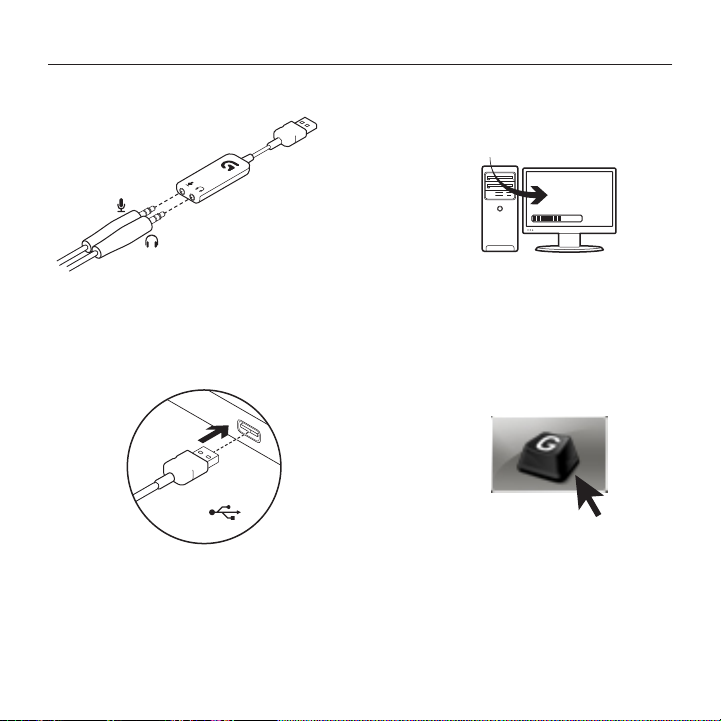
Logitech G430 Surround Sound Gaming Headset
1
2
Installazione
www.logitech.com/support/g430
3
20 Italiano
4
USB
Avvia il software G430 per prestazioni
ottimali.
Page 21
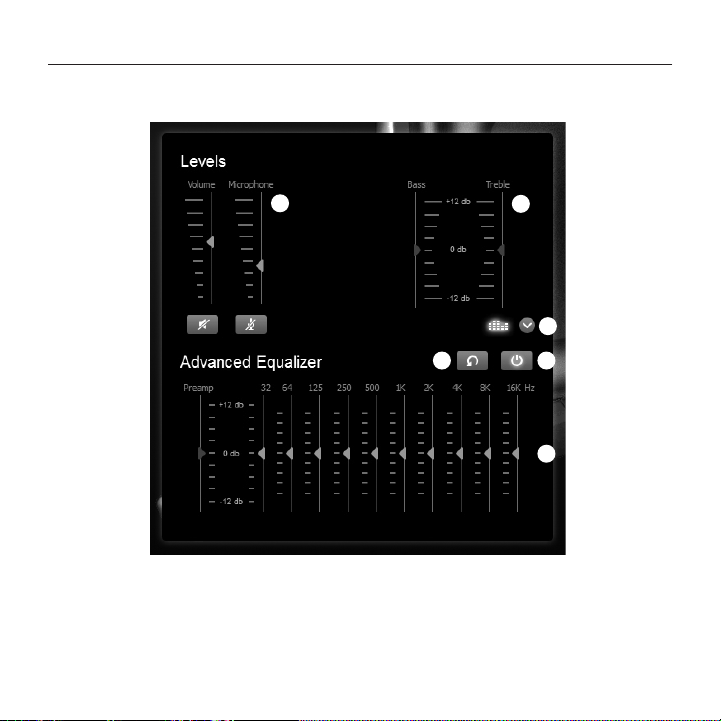
Logitech G430 Surround Sound Gaming Headset
Modifica delle impostazioni delle cue
Impostazioni del volume e dell’equalizzatore
1
1. Volume delle cue e del microfono
2. Controllo bassi e alti
3. Selezione equalizzatore avanzato
2
3
54
6
4. Reimposta impostazioni equalizzatore
5. Attiva equalizzatore avanzato
6. Impostazioni equalizzatore
Italiano 21
Page 22
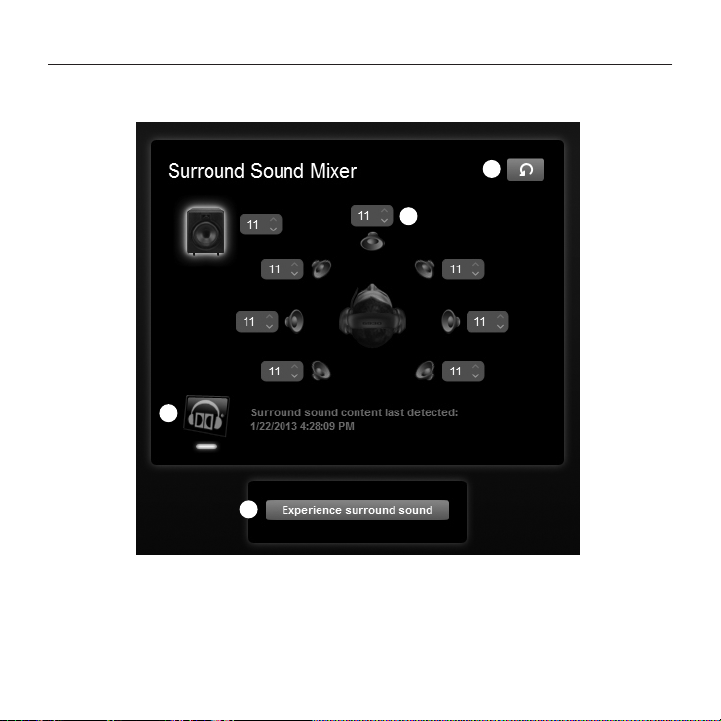
Logitech G430 Surround Sound Gaming Headset
Impostazioni surround
1
4
3
2
1. Interruttore suono surround
2. Correzione volume suono surround
22 Italiano
3. Reimposta i livelli della sorgente audio
4. Prova suono surround
Page 23
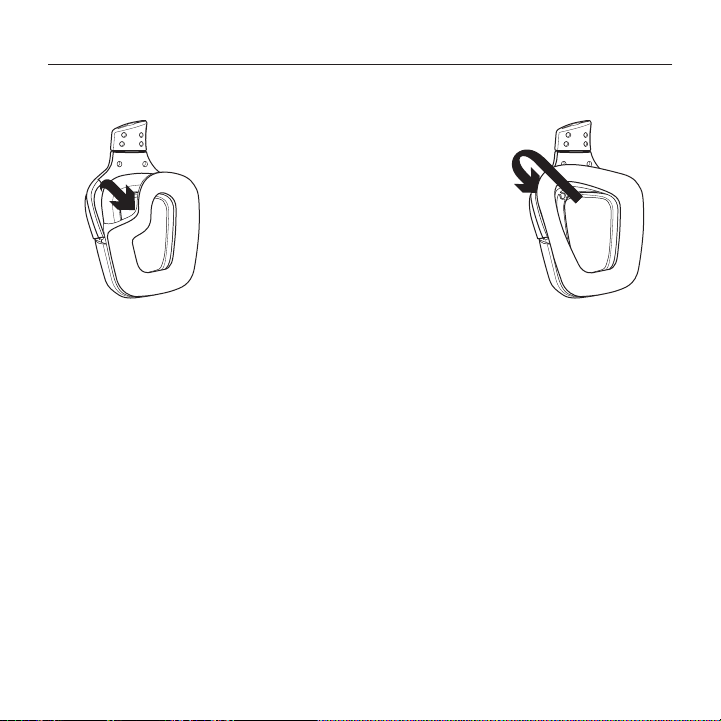
Logitech G430 Surround Sound Gaming Headset
Pulizia imbottiture
1. Rimozione 2. Lavaggio
a. Una volta rimosse,
le imbottiture possono
essere lavate in acqua
tiepida.
b. Esercitare una leggera
pressione con un
asciugamano morbido
per asciugare;
non strizzare.
c. Prima di riapplicarle,
lasciare asciugare
le imbottiture all’aria.
Cosa ne pensi?
Dedicaci qualche minuto del tuo tempo e inviaci un commento.
Grazie per avere acquistato questo prodotto.
www.logitech.com/ithink
3. Sostituzione
Italiano 23
Page 24
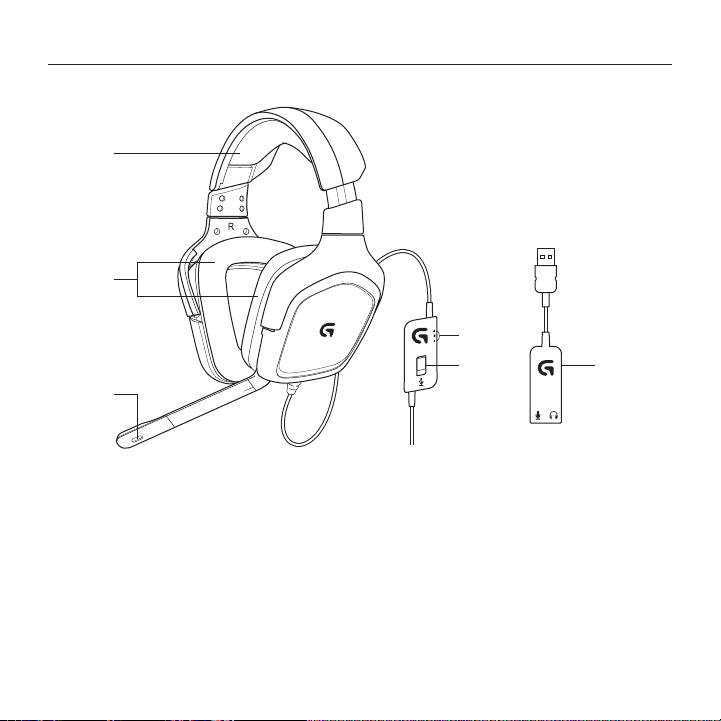
Logitech G430 Surround Sound Gaming Headset
Funciones
1
2
3
4
5 6
1. Auriculares
2. Almohadillas extraíbles
3. Micrófono
24 Español
4. Control de volumen
5. Conmutador de silencio de micrófono
6. Adaptador de audio USB
Page 25
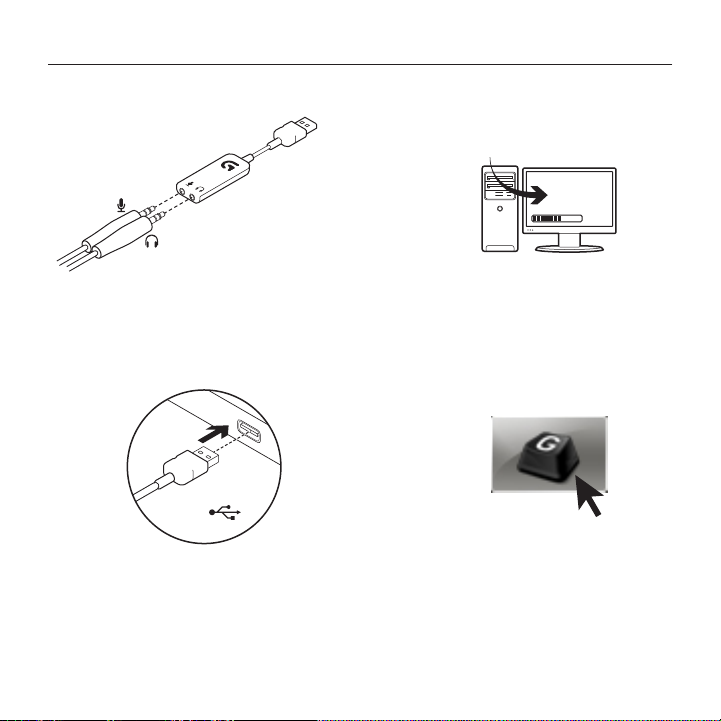
Configuración
1
2
Logitech G430 Surround Sound Gaming Headset
www.logitech.com/support/g430
3
4
USB
Inicie el software de G430
para una mejor experiencia.
Español 25
Page 26
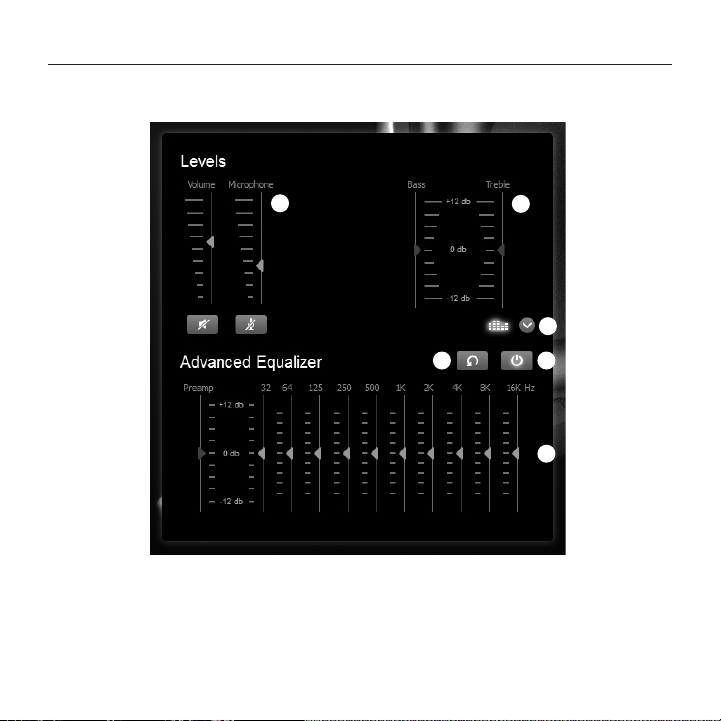
Logitech G430 Surround Sound Gaming Headset
Cambiar la configuración de los auriculares
Configuración de volumen y ecualizador
1
1. Volumen de auriculares y micrófono
2. Control de graves y agudos
3. Selección de ecualizador avanzado
26 Español
2
3
54
6
4. Restablecer la configuración de EQ
5. Activar ecualización avanzada
6. Configuración de EQ
Page 27
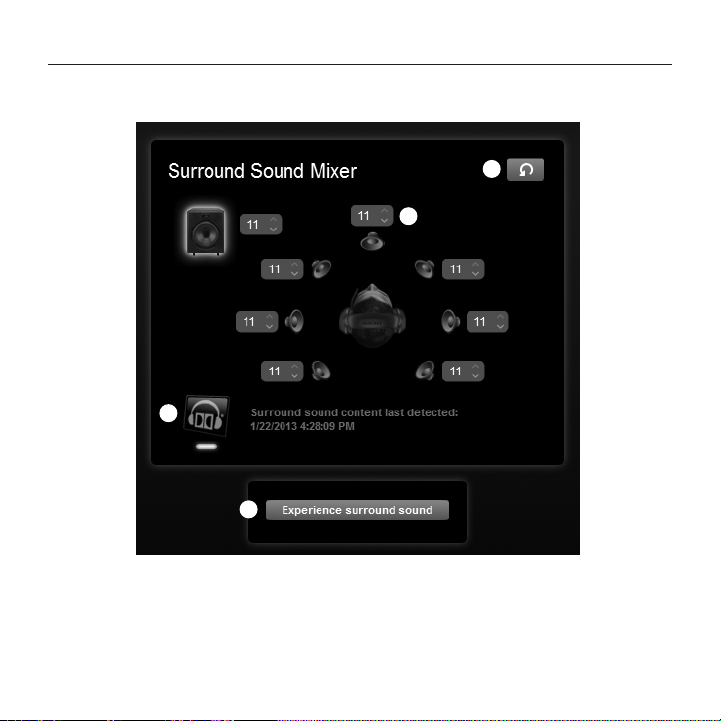
Configuración de envolvente
1
4
Logitech G430 Surround Sound Gaming Headset
3
2
1. Conmutador de sonido envolvente
2. Ajustes de volumen de la fuente
de sonido
3. Restablecer los niveles de la fuente
de sonido
4. Probar sonido envolvente
Español 27
Page 28

Logitech G430 Surround Sound Gaming Headset
Limpieza de las almohadillas
1. Extracción 2. Lavado
a. Una vez extraídas,
las almohadillas
se pueden lavar
en agua templada.
b. Para secar, presionar
con una toalla suave;
no retorcer.
c. Dejar secar al aire
antes de volver
a colocar.
¿Cuál es su opinión?
Nos gustaría conocerla, si puede dedicarnos un minuto.
Le agradecemos la adquisición de nuestro producto.
www.logitech.com/ithink
3. Sustitución
28 Español
Page 29

Características
1
2
3
Logitech G430 Surround Sound Gaming Headset
4
5 6
1. Auscultadores
2. Almofadas de ouvido amovíveis
3. Microfone
4. Controlo de volume
5. Interruptor para silenciar o microfone
6. Adaptador áudio USB
Português 29
Page 30

Logitech G430 Surround Sound Gaming Headset
1
2
Configuração
www.logitech.com/support/g430
3
30 Português
4
USB
Inicie o software do G430 para obter
a melhor experiência.
Page 31

Logitech G430 Surround Sound Gaming Headset
Alterar as definições dos auscultadores
Definições de volume e equalizador
1
1. Volume dos auscultadores e microfone
2. Controlo de graves e agudos
3. Selecção de Equalizador Avançado
2
3
54
6
4. Repor definições de EQ
5. Activar EQ Avançado
6. Definições do EQ
Português 31
Page 32

Logitech G430 Surround Sound Gaming Headset
Definições Surround
1
4
3
2
1. Interruptor de som surround
2. Ajustes de volume na fonte de áudio
32 Português
3. Repor níveis da fonte de áudio
4. Testar som Surround
Page 33

Logitech G430 Surround Sound Gaming Headset
Limpeza das almofadas de ouvido
1. Remoção 2. Lavar
a. Após a remoção,
as almofadas
de ouvido podem
ser lavadas em água
morna.
b. Utilize uma toalha
suave para secar,
não torcer.
c. Deixe secar ao ar
antes de as colocar
nos auscultadores.
3. Substituição
Qual a sua opinião?
Despenda um minuto para nos dar a sua opinião. Obrigado por adquirir o nosso produto.
www.logitech.com/ithink
Português 33
Page 34

Logitech G430 Surround Sound Gaming Headset
Kenmerken
1
2
3
4
5 6
1. Headset
2. Verwijderbare oorstukjes
3. Microfoon
34 Nederlands
4. Volumeregeling
5. Schakelaar voor dempen van microfoon
6. USB-audioadapter
Page 35

Installatie
1
2
Logitech G430 Surround Sound Gaming Headset
www.logitech.com/support/g430
3
4
USB
Start de G430-software
voor de beste ervaring.
Nederlands 35
Page 36

Logitech G430 Surround Sound Gaming Headset
Headsetinstellingen wijzigen
Volume- en equalizerinstellingen
1
1. Headset- en microfoonvolume
2. Regeling voor bas en treble
3. Selectieknop Geavanceerde equalizer
36 Nederlands
2
3
54
6
4. EQ-instellingen opnieuw instellen
5. Geavanceerde EQ inschakelen
6. EQ-instellingen
Page 37

Surround-instellingen
1
Logitech G430 Surround Sound Gaming Headset
3
2
4
1. Surroundsound-schakelaar
2. Volumeaanpassing van geluidsbron
3. Niveaus van geluidsbron opnieuw instellen
4. Surroundsound testen
Nederlands 37
Page 38

Logitech G430 Surround Sound Gaming Headset
Oorstukjes reinigen
1. Verwijderen 2. Wassen
a. Zodra de oorstukjes
zijn verwijderd, kunt u
ze met de hand
wassen in warm water.
b. Druk met een zachte
doek om te drogen.
Niet uitwringen.
c. Laat natuurlijk
drogen voordat u
opnieuw bevestigt.
Wat denkt u?
Neem even de tijd om ons uw mening te geven.
Hartelijk dank voor de aanschaf van ons product.
www.logitech.com/ithink
3. Opnieuw bevestigen
38 Nederlands
Page 39

Funktioner
1
2
3
Logitech G430 Surround Sound Gaming Headset
4
5 6
1. Headset
2. Löstagbara öronkuddar
3. Mikrofon
4. Volymreglage
5. Mikrofon av-reglage
6. USB-ljudadapter
Svenska 39
Page 40

Logitech G430 Surround Sound Gaming Headset
1
2
Konfiguration
www.logitech.com/support/g430
3
40 Svenska
4
USB
Starta G430-programvara
för den ultimata upplevelsen.
Page 41

Ändra headset-inställningar
Volym- och equalizerinställningar
Logitech G430 Surround Sound Gaming Headset
1. Headset- och mikrofonvolym
2. Bas- och diskantkontroll
3. Avancerad equalizer-väljare
1
4. Återställ EQ-inställningar
5. Slå på avancerad EQ
6. EQ-inställningar
2
3
54
6
Svenska 41
Page 42

Logitech G430 Surround Sound Gaming Headset
Surroundinställningar
1
4
3
2
1. Surroundljudsreglage
2. Volymjustering för ljudkälla
42 Svenska
3. Återställ ljudkällnivåer
4. Testa surroundljud
Page 43

Logitech G430 Surround Sound Gaming Headset
Rengöring av öronkuddar
1. Ta av 2. Rengör
a. När de plockats bort
kan öronkuddarna
tvättas för hand
i varmt vatten.
b. Klappa torra med
en mjuk handduk,
vrid inte ur dem.
c. Låt kuddarna
lufttorka innan du
sätter fast dem igen.
3. Sätt tillbaka
Vad tycker du?
Berätta gärna för oss! Det tar bara en minut. Tack för att du valde vår produkt.
www.logitech.com/ithink
Svenska 43
Page 44

Logitech G430 Surround Sound Gaming Headset
Oversigt
1
2
3
4
5 6
1. Headset
2. Ørepuderne kan udskiftes
3. Mikrofon
44 Dansk
4. Justering af lydstyrken
5. Mikrofonafbryder
6. USB-adapter til lyd
Page 45

Konfiguration
1
2
Logitech G430 Surround Sound Gaming Headset
www.logitech.com/support/g430
3
4
USB
Åbn G430-softwaren for at få det meste ud
af høretelefonerne.
Dansk 45
Page 46

Logitech G430 Surround Sound Gaming Headset
Ændring af headsetindstillingerne
Indstillinger for lydstyrke og equalizer
1
1. Lydstyrke for headset og mikrofon
2. Justering af bas og diskant
3. Valg af avanceret equalizer
46 Dansk
2
3
54
6
4. Nulstilling af EQ-indstillingerne
5. Aktivering af den avancerede EQ
6. EQ-indstillinger
Page 47

Surround-indstillinger
1
Logitech G430 Surround Sound Gaming Headset
3
2
4
1. Surroundsoundaktivering
2. Lydkildens volumenjustering
3. Nulstilling af lydkildens niveauer
4. Afprøv surroundsound
Dansk 47
Page 48

Logitech G430 Surround Sound Gaming Headset
Rensning af ørepuder
1. Aftagning 2. Afvaskning
a. Når de er taget af,
kan ørepuderne
vaskes i hånden
i varmt vand.
b. Dup med et
blødt håndklæde;
de må ikke vrides.
c. Læg dem til tørre
før de sættes på igen.
3. Udskiftning
Hvad synes du?
Vi vil bede dig bruge et par minutter på at fortælle os, hvad du synes.
Tak fordi du købte vores produkt.
www.logitech.com/ithink
48 Dansk
Page 49

Funksjoner
1
2
3
Logitech G430 Surround Sound Gaming Headset
4
5 6
1. Headset
2. Avtakbare øreputer
3. Mikrofon
4. Volumkontroll
5. Mikrofon med av-knapp
6. Usb-lydadapter
Norsk 49
Page 50

Logitech G430 Surround Sound Gaming Headset
1
2
Konfigurere
www.logitech.com/support/g430
3
50 Norsk
4
USB
Begynn med G430-programvaren
for den beste opplevelsen.
Page 51

Endre innstillinger for headset
Innstillinger for volum og lydutjevner
Logitech G430 Surround Sound Gaming Headset
1. Volum for headset og mikrofon
2. Kontroller for bass og diskant
3. Velg avansert lydutjevning
1
4. Tilbakestill innstillinger for lydutjevning
5. Slå på avansert lydutjevning
6. Innstillinger for lydutjevning
2
3
54
6
Norsk 51
Page 52

Logitech G430 Surround Sound Gaming Headset
Surround-innstillinger
1
4
3
2
1. Bryter for surroundlyd
2. Volumjustering for lydkilder
52 Norsk
3. Tilbakestill nivåer for lydkilder
4. Test surroundlyd
Page 53

Logitech G430 Surround Sound Gaming Headset
Rengjøre øreputer
1. Ta av 2. Vaske
a. Når de er tatt av,
kan øreputene vaskes
for hånd i varmt vann.
b. Klem dem sammen
i et mykt håndkle,
uten å vri dem opp.
c. La dem lufttørke
før du setter dem
på plass igjen.
3. Sette på plass
Hva synes du?
Fortell oss det, det tar ikke lang tid. Takk for at du handlet hos oss.
www.logitech.com/ithink
Norsk 53
Page 54

Logitech G430 Surround Sound Gaming Headset
Ominaisuudet
1
2
3
4
5 6
1. Kuulokemikrofoni
2. Irrotettavat korvatyynyt
3. Mikrofoni
54 Suomi
4. Äänenvoimakkuuden säädin
5. Mikrofonin vaimennuskytkin
6. USB-äänisovitin
Page 55

Asennus
1
2
Logitech G430 Surround Sound Gaming Headset
www.logitech.com/support/g430
3
4
USB
Parhaan pelikokemuksen saat
käynnistämällä G430-ohjelmiston.
Suomi 55
Page 56

Logitech G430 Surround Sound Gaming Headset
Kuulokemikrofonin asetusten säätäminen
Äänenvoimakkuuden ja taajuuskorjaimen asetukset
1. Kuulokkeiden ja mikrofonin
äänenvoimakkuus
2. Basson ja diskantin säätimet
3. Taajuuskorjaimen valinta
56 Suomi
1
4. Taajuuskorjaimen asetusten
palauttaminen
5. Taajuuskorjaimen käynnistäminen
6. Taajuuskorjaimen asetukset
2
3
54
6
Page 57

Tilaäänen asetukset
1
Logitech G430 Surround Sound Gaming Headset
3
2
4
1. Tilaäänikytkin
2. Äänilähteiden voimakkuuden säätö
3. Äänilähteiden voimakkuustasojen
palauttaminen
4. Tilaäänitesti
Suomi 57
Page 58

Logitech G430 Surround Sound Gaming Headset
Korvatyynyjen puhdistus
1. Irrottaminen 2. Puhdistus
a. Pese irrotetut
korvatyynyt käsin
lämpimällä vedellä.
b. Kuivaa tyynyt
painelemalla
pehmeällä pyyhkeellä,
älä purista niitä
kuiviksi.
c. Anna korvatyynyjen
kuivua ennen kuin
laitat ne paikoilleen.
Mitä mieltä olet?
Käytä minuutti ja kerro meille. Kiitos, että ostit tuotteemme.
www.logitech.com/ithink
3. Kiinnittäminen
58 Suomi
Page 59

Χαρακτηριστικά
1
2
3
Logitech G430 Surround Sound Gaming Headset
4
5 6
1. Σετ μικροφώνου-ακουστικών
2. Αφαιρούμενα προστατευτικά αυτιού
3. Μικρόφωνο
4. Ρύθμιση έντασης ήχου
5. Διακόπτης σίγασης μικροφώνου
6. Προσαρμογέας ήχου USB
Ελληνvικά 59
Page 60

Logitech G430 Surround Sound Gaming Headset
1
2
Ρύθμιση
www.logitech.com/support/g430
3
60 Ελληνvικά
4
USB
Για βέλτιστη εμπειρία,
εκκινήστε το λογισμικό G430.
Page 61

Logitech G430 Surround Sound Gaming Headset
Αλλαγή ρυθμίσεων σετ μικροφώνου-ακουστικών
Ρυθμίσεις έντασης ήχου και ισοσταθμιστή
1
1. Σετ μικροφώνου-ακουστικού
και ένταση μικροφώνου
2. Στοιχεία ελέγχου για μπάσα και πρίμα
3. Επιλογή εξελιγμένου ισοσταθμιστή
2
3
54
6
4. Επαναφορά ρυθμίσεων ισοσταθμιστή (EQ)
5. Ενεργοποίηση εξελιγμένου ιστοσταθμιστή (EQ)
6. Ρυθμίσεις ισοσταθμιστή (EQ)
Ελληνvικά 61
Page 62

Logitech G430 Surround Sound Gaming Headset
Ρυθμίσεις surround
1
4
3
2
1. Διακόπτης ήχου surround
2. Ρυθμίσεις έντασης πηγής ήχου
62 Ελληνvικά
3. Επαναφορά επιπέδων πηγής ήχου
4. Δοκιμή ήχου surround
Page 63

Logitech G430 Surround Sound Gaming Headset
Καθαρισμός προστατευτικών αυτιού
1. Αφαίρεση 2. Πλύσιμο
a. Όταν αφαιρέσετε τα
προστατευτικά αυτιού,
μπορείτε να τα πλύνετε
στο χέρι με χλιαρό
νερό.
b. Πιέστε το με μια
μαλακή πετσέτα
για να στεγνώσει,
μην το στύβετε.
c. Στεγνώστε το με
φυσικό τρόπο πριν
το τοποθετήσετε ξανά.
3. Ανταλλακτικό
Ποια είναι η γνώμη σας;
Αφιερώστε λίγο χρόνο για να μας πείτε. Σας ευχαριστούμε για την αγορά του προϊόντος μας.
www.logitech.com/ithink
Ελληνvικά 63
Page 64

Logitech G430 Surround Sound Gaming Headset
Возможности
1
2
3
4
5 6
1. Гарнитура
2. Съемные амбушюры
3. Микрофон
64 По-русски
4. Регулятор громкости
5. Выключатель звука микрофона
6. USB-переходник аудио
Page 65

Настройка
1
2
Logitech G430 Surround Sound Gaming Headset
www.logitech.com/support/g430
3
4
USB
Для настройки качества звучания
запустите ПО G430.
По-русски 65
Page 66

Logitech G430 Surround Sound Gaming Headset
Изменение настроек гарнитуры
Настройка громкости и эквалайзер
1
1. Громкость гарнитуры и микрофона
2. Уровень низких и высоких частот
3. Выбор расширенного эквалайзера
66 По-русски
2
3
54
6
4. Сброс настроек эквалайзера
5. Включите расширенный эквалайзер
6. Настройка эквалайзера
Page 67

Настройка объемного звучания
1
4
Logitech G430 Surround Sound Gaming Headset
3
2
1. Переключатель объемного звучания
2. Регуляторы громкости
источников звука
3. Сброс уровней источников звука
4. Проверка объемного звучания
По-русски 67
Page 68

Logitech G430 Surround Sound Gaming Headset
Чистка амбушюр
1. Снимите 2. Вымойте
a. После снятия
амбушюры можно
вручную вымыть
теплой водой.
b. После мытья
промокните их
мягким полотенцем,
не выжимайте их.
c. Перед установкой
на место просушите
их на воздухе.
3. Наденьте
Каковы ваши впечатления?
Пожалуйста, уделите минуту, чтобы поделиться с нами своим мнением.
Благодарим вас за приобретение нашего продукта!
www.logitech.com/ithink
68 По-русски
Page 69

Jellemzők
1
2
3
Logitech G430 Surround Sound Gaming Headset
4
5 6
1. Mikrofonos fejhallgató
2. Cserélhető fülpárnák
3. Mikrofon
4. Hangerőszabályzó
5. Mikrofonnémító gomb
6. USB-audioadapter
Magyar 69
Page 70

Logitech G430 Surround Sound Gaming Headset
1
2
Üzembe helyezés
www.logitech.com/support/g430
3
70 Magyar
4
USB
A legjobb élmény érdekében futtassa
a G430 szoftvert.
Page 71

Logitech G430 Surround Sound Gaming Headset
A mikrofonos fejhallgató beállításainak módosítása
A hangerő és a hangszínszabályzó beállításai
1
1. A fejhallgató és a mikrofon hangereje
2. Basszus- és magashangszabályzók
3. Speciális hangszínszabályzó megadása
4. A hangszínszabályzó beállításainak
alapértékre állítása
2
3
54
6
5. A speciális hangszínszabályzó
bekapcsolása
6. A hangszínszabályzó beállításai
Magyar 71
Page 72

Logitech G430 Surround Sound Gaming Headset
Térhatású hang beállításai
1
4
3
2
1. Térhatású hang kapcsolója
2. Hangforrás hangerőszabályzója
72 Magyar
3. Hangforrásszintek alapértékre állítása
4. Térhatású hang tesztelése
Page 73

Logitech G430 Surround Sound Gaming Headset
A fülpárna tisztítása
1. Eltávolítás 2. Tisztítás
a. Eltávolítást követően
a fülpárnák
langyos vízben,
kézzel tisztíthatók.
b. A vizet puha
törülközővel itassa fel,
ne nyomja össze
a fülpárnákat.
c. Ismételt felhelyezés
előtt hajszárítóval
szárítsa meg.
3. Csere
Mi a véleménye?
Kérjük, ossza meg velünk. Köszönjük, hogy termékünket választotta.
www.logitech.com/ithink
Magyar 73
Page 74

Logitech G430 Surround Sound Gaming Headset
Funkce
1
2
3
4
5 6
1. Náhlavní souprava
2. Odnímatelné náušníky
3. Mikrofon
74 Česká verze
4. Ovládání hlasitosti
5. Přepínač pro ztlumení mikrofonu
6. USB audio adaptér
Page 75

Instalace
1
2
Logitech G430 Surround Sound Gaming Headset
www.logitech.com/support/g430
3
4
USB
Nejlepších výsledků dosáhnete po spuštění
softwaru soupravy G430.
Česká verze 75
Page 76

Logitech G430 Surround Sound Gaming Headset
Úprava nastavení náhlavní soupravy
Nastavení hlasitosti a ekvalizéru
1. Hlasitost soupravy a mikrofonu
2. Ovládání basů a výšek
3. Volba rozšířeného ekvalizéru
76 Česká verze
1
4. Obnovení nastavení EQ
5. Zapnutí rozšířeného EQ
6. Nastavení EQ
2
3
54
6
Page 77

Nastavení prostorového zvuku
1
4
Logitech G430 Surround Sound Gaming Headset
3
2
1. Přepínač prostorového zvuku
2. Nastavení hlasitosti zdroje zvuku
3. Obnovení nastavení zdroje zvuku
4. Test prostorového zvuku
Česká verze 77
Page 78

Logitech G430 Surround Sound Gaming Headset
Čištění náušníků
1. Sejmutí 2. Mytí
a. Po sejmutí
náušníky omyjte
rukou v teplé vodě.
b. Vysušte přitlačením
měkkým hadříkem,
neždímejte.
c. Před nasazením
nechte uschnout.
3. Nasazení
Jaký je váš názor?
Udělejte si chvíli čas a řekněte nám svůj názor. Děkujeme, že jste zakoupili náš produkt.
www.logitech.com/ithink
78 Česká verze
Page 79

Funkcje
1
2
3
Logitech G430 Surround Sound Gaming Headset
4
5 6
1. Zestaw słuchawkowy
2. Zdejmowane nakładki słuchawek
3. Mikrofon
4. Sterowanie głośnością
5. Przełącznik wyciszenia mikrofonu
6. Adapter audio USB
Po polsku 79
Page 80

Logitech G430 Surround Sound Gaming Headset
1
2
Konfiguracja
www.logitech.com/support/g430
3
80 Po polsku
4
USB
Uruchom oprogramowanie G430,
aby w pełni wykorzystać możliwości
urządzenia.
Page 81

Logitech G430 Surround Sound Gaming Headset
Zmiana ustawień zestawu słuchawkowego
Ustawienia głośności i korektora
1
1. Głośność zestawu słuchawkowego
i mikrofonu
2. Regulacja basów i sopranów
3. Wybieranie ustawień korektora
zaawansowanego
2
3
54
6
4. Resetowanie ustawień korektora
5. Włączanie korektora zaawansowanego
6. Ustawienia korektora
Po polsku 81
Page 82

Logitech G430 Surround Sound Gaming Headset
Ustawienia dźwięku przestrzennego
1
4
3
2
1. Przełącznik dźwięku przestrzennego
2. Regulacja głośności źródła dźwięku
82 Po polsku
3. Resetowanie poziomów głośności
źródła dźwięku
4. Testowanie dźwięku przestrzennego
Page 83

Logitech G430 Surround Sound Gaming Headset
Czyszczenie nakładek słuchawek
1. Zdejmowanie 2. Mycie
a. Po zdjęciu ze
słuchawek nakładki
można umyć ręcznie
w ciepłej wodzie.
b. Nakładki należy
wysuszyć miękkim
ręcznikiem i nie wolno
ich wyżymać.
c. Przed ponownym
założeniem pozostaw
nakładki słuchawek
do wyschnięcia.
Co o tym myślisz?
Poświęć chwilę, aby podzielić się z nami swoją opinią.
Dziękujemy za zakup naszego produktu.
www.logitech.com/ithink
3. Wymiana
Po polsku 83
Page 84

Page 85

Page 86

Page 87

Logitech G430 Surround Sound Gaming Headset
www.logitech.com/support/g430
België/Belgique Dutch: +32-(0)2 200 64 44;
French: +32-(0)2 200 64 40
Česká Republika +420 239 000 335
Danmark +45-38 32 31 20
Deutschland +49-(0)69-51 709 427
España +34-91-275 45 88
France +33-(0)1-57 32 32 71
Ireland +353-(0)1 524 50 80
Italia +39-02-91 48 30 31
Magyarország +36 (1) 777-4853
Nederland +31-(0)-20-200 84 33
Norge +47-(0)24 159 579
Österreich +43-(0)1 206 091 026
Polska 00800 441 17 19
Portugal +351-21-415 90 16
Россия +7(495) 641 34 60
Schweiz/Suisse D +41-(0)22 761 40 12
Svizzera F +41-(0)22 761 40 16
I +41-(0)22 761 40 20
E +41-(0)22 761 40 25
South Africa 0800 981 089
Suomi +358-(0)9 725 191 08
Sverige +46-(0)8-501 632 83
Türkiye 00800 44 882 5862
United Arab 8000 441-4294
Emirates
United Kingdom +44-(0)203-024-81 59
European, English: +41-(0)22 761 40 25
Mid. East., & Fax: +41-(0)21 863 54 02
African Hq.
Morges,
Switzerland
Eastern Europe English: 41-(0)22 761 40 25
Argentina +0800 555 3284
Brasil +0800 891 4173
Canada +1-866-934-5644
Chile +1230 020 5484
Colombia 01-800-913-6668
Latin America +1 800-578-9619
Mexico 01.800.800.4500
United States +1 646-454-3200
87
Page 88

www.logitech.com
© 2013 Logitech. All rights reserved. Logitech, the Logitech logo, and other Logitech marks are owned by Logitech
and may be registered. Manufactured under license from Dolby Laboratories. Dolby, Pro Logic, and the double-D symbol
are registered trademarks of Dolby Laboratories. Confidential unpublished works. Copyright 2004 Dolby Laboratories. All
rights reserved. All other trademarks are the property of their respective owners. Logitech assumes no responsibility for
any errors that may appear in this manual. Information contained herein is subject to change without notice.
620-004992.003
Model: A-00060; A-00061
